phpMyAdmin is een gratis en open source beheertool voor MySQL en MariaDB. Als een draagbare webtoepassing die voornamelijk in PHP is geschreven, is het een van de meest populaire MySQL-beheertools geworden, vooral voor webhostingservices. In deze handleiding gaan we phpMyAdmin met Apache installeren op Ubuntu 16.04.
Stap 1:installeer phpMyAdmin
Voordat we verder gaan met de installatie, moeten we onze lokale pakketindex bijwerken met de onderstaande opdracht:
sudo apt-get update
Om phpMyAdmin te installeren vanuit de standaard Ubuntu-repository's, typt u de onderstaande opdracht gevolgd door y om door te gaan:
sudo apt-get install phpmyadmin php-mbstring php-gettext
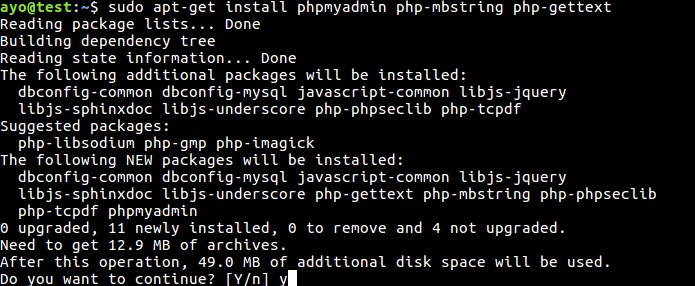
Na de installatie zal een reeks vragen worden gesteld met betrekking tot de basisconfiguratie van phpMyAdmin.
-
- Gebruik het
tabtoets op het toetsenbord voor navigatie.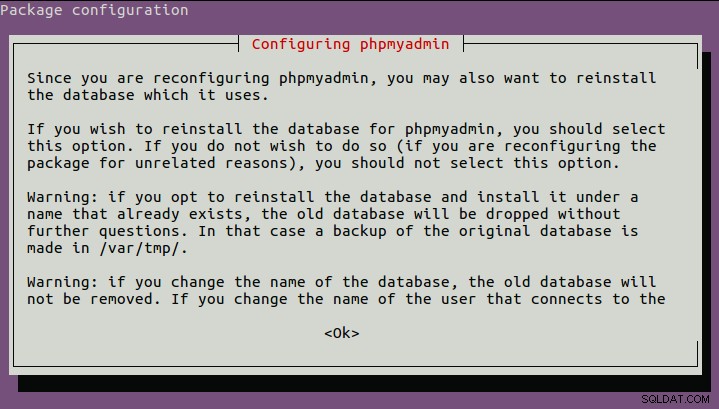
- Gebruik het
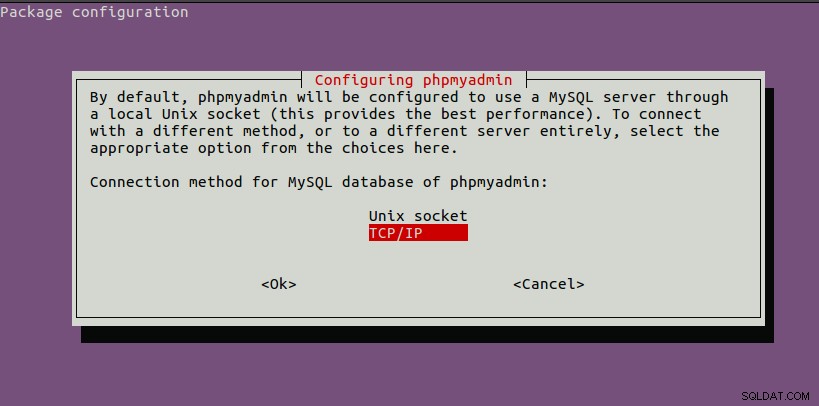
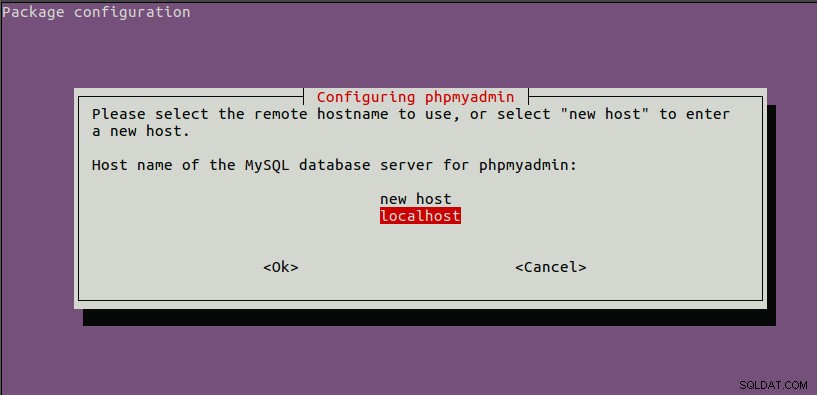
-
U kunt het poortnummer voor mySQL wijzigen of het leeg laten om de standaard te gebruiken
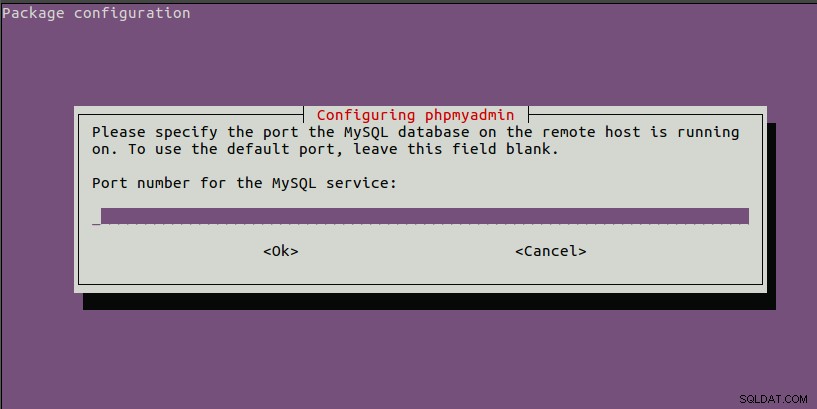
-
Voer de naam in voor de MySQL-database die door phpmyadmin moet worden gebruikt
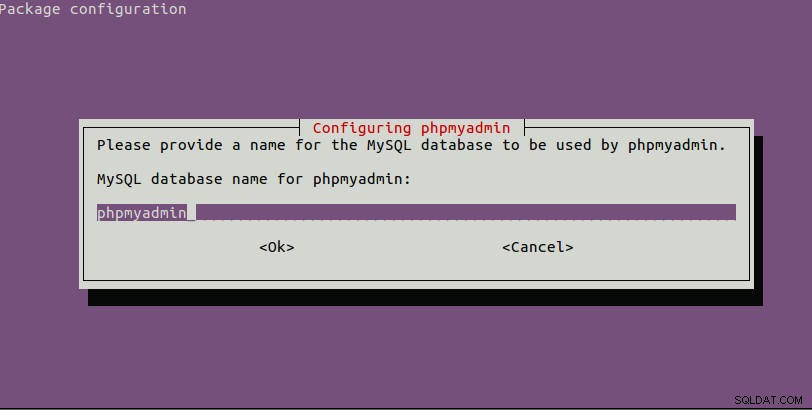
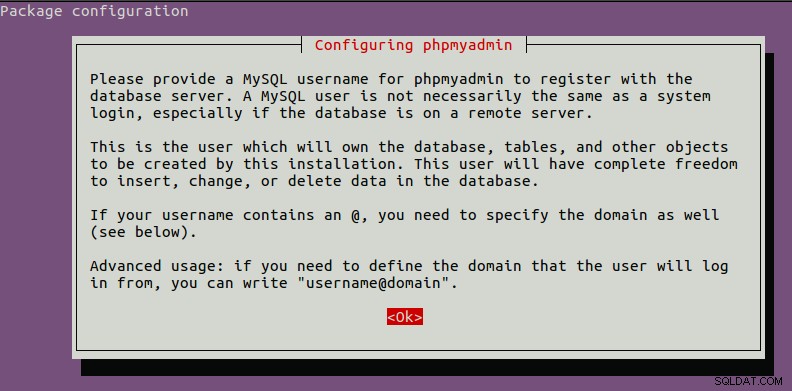
-
Voer een phpAdmin-wachtwoord in, anders wordt er een willekeurig wachtwoord gegenereerd.
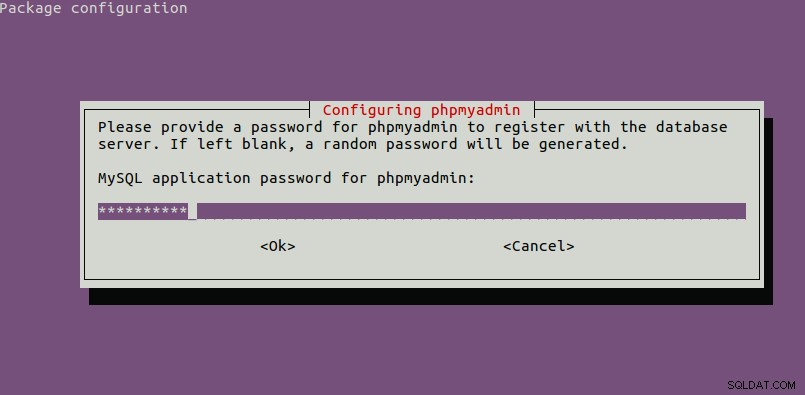
-
Typ de naam van de administratieve gebruiker van de database
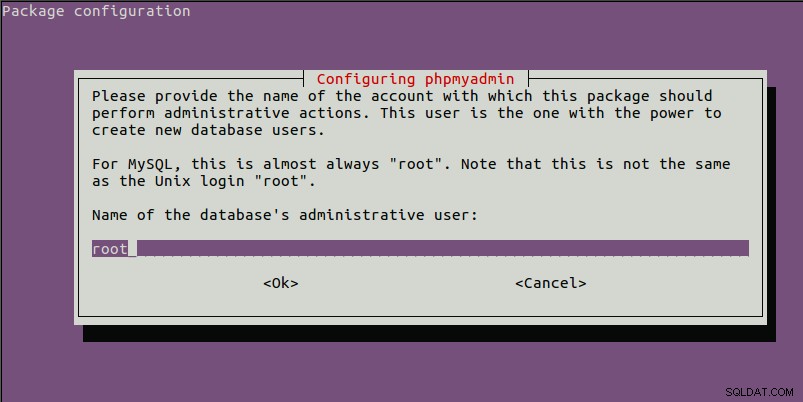
-
We werken hier met een Apache-server, dus we selecteren apache2
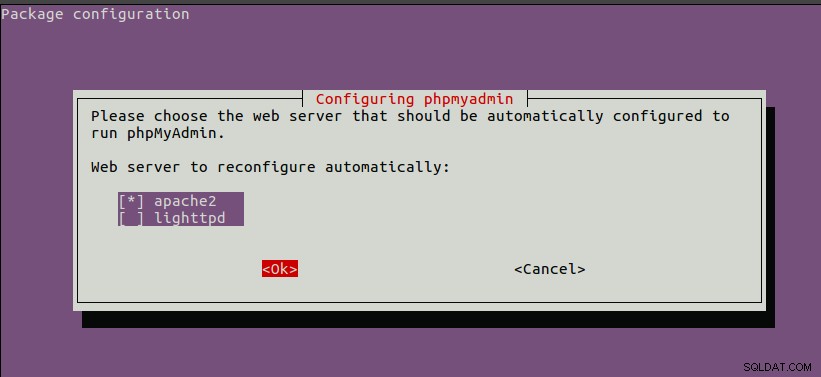
Als je na de installatie van phpmyadmin geen van de bovenstaande stappen hebt gekregen, kun je de onderstaande opdracht typen:
sudo dpkg-reconfigure phpmyadmin
De volgende stap is het expliciet inschakelen van de PHP mcrypt en mbstring extensies, wat gedaan kan worden door de onderstaande commando's te typen:
sudo phpenmod mcrypt
sudo phpenmod mbstring

Vervolgens moeten we Apache opnieuw opstarten met het commando:
sudo systemctl restart apache2
Ten slotte, om toegang te krijgen tot de PhpMyAdmin-webinterface, opent u een browser en typt u het volgende netwerkadres.
http://your_server_IP/phpmyadmin

Log in op de phpmyadmin-interface met de root-gebruikersnaam en het beheerderswachtwoord dat u hebt ingesteld tijdens de MySQL-installatie.
Na het inloggen ziet de gebruikersinterface eruit als de onderstaande schermafbeelding:

UW PHPMYADMIN-INSTANCE BEVEILIGEN
Het beveiligen van je phpmyadmin is belangrijk om ongeautoriseerde toegang te voorkomen. Een gemakkelijke manier om dit te doen is door een gateway voor de hele applicatie te plaatsen met behulp van Apache's ingebouwde .htaccess authenticatie- en autorisatiefunctionaliteiten.
Ten eerste moeten we het gebruik van .htaccess-bestandsoverschrijvingen inschakelen door ons Apache-configuratiebestand te bewerken. Open de phpmyadmin.conf met het onderstaande commando:
sudo nano /etc/apache2/conf-available/phpmyadmin.conf

Voeg AllowOverride All toe onderaan de <Directory /usr/share/phpmyadmin> sectie van het configuratiebestand zoals hieronder getoond:
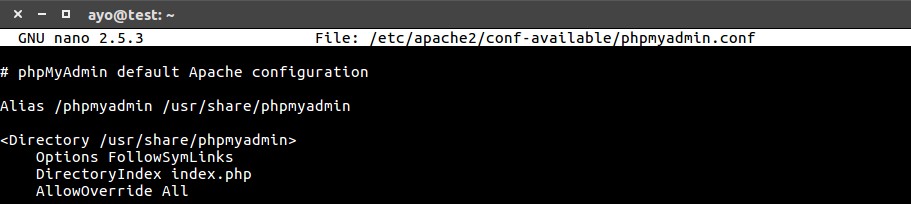
Sla het bestand op voordat u het sluit en ga verder met het herstarten van Apache met het commando:sudo systemctl restart apache2
Nadat we het gebruik van .htaccess hebben ingeschakeld, moeten we het bestand maken om de beveiliging volledig te implementeren door de onderstaande opdracht te typen:
sudo nano /usr/share/phpmyadmin/.htaccess
AuthType Basic
AuthName "Restricted Files"
AuthUserFile /etc/phpmyadmin/.htpasswd
Require valid-user
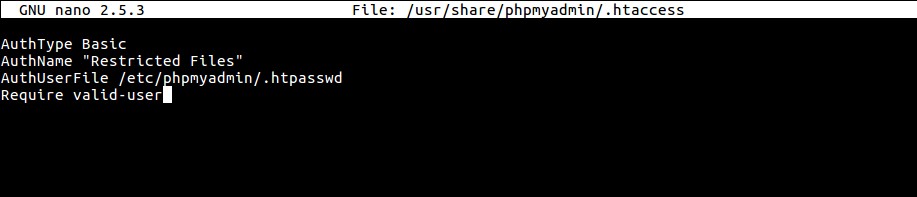
Je kunt hier meer lezen over htaccess.
Typ de onderstaande opdracht om het wachtwoord aan het htaccess-bestand toe te voegen:
sudo htpasswd -c /etc/phpmyadmin/.htpasswd username
 .
.
Hiermee wordt u, wanneer u phpMyAdmin op uw domein opent, gevraagd om de extra accountnaam en het wachtwoord die u zojuist hebt geconfigureerd, zoals hieronder weergegeven:
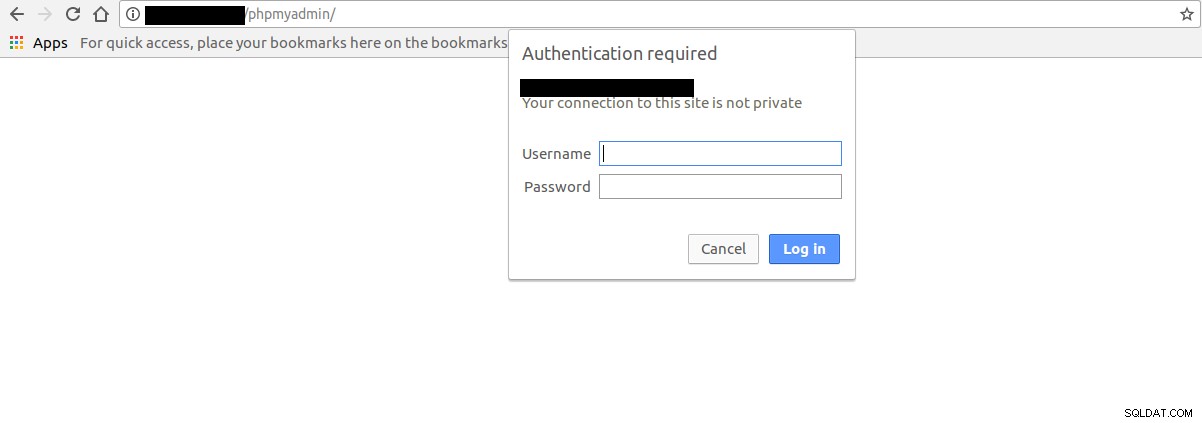
Nadat u het Apache-verificatiewachtwoord hebt getypt, wordt u doorgestuurd naar de originele phpMyAdmin-verificatiepagina om uw andere inloggegevens in te voeren.
